Dying Light ist ein Survival-Horror-Videospiel aus dem Jahr 2015, das von Techland entwickelt und von Warner Bros. Interactive Entertainment veröffentlicht wurde. Im Mittelpunkt des Spiels steht das Überleben einer Zombie-Apokalypse, wobei der Schwerpunkt auf Parkour und Basteln liegt. So können Sie das Spiel unter Linux spielen.

Dying Light unter Linux zum Laufen bringen
Dying Light ist ein natives Linux-Spiel. Laut Benutzern von ProtonDB ist die native Version jedoch nicht großartig. Glücklicherweise kann es mit Proton für die Ausführung unter Linux optimiert werden. Um dies einzurichten, müssen Sie Steam installieren.
Um Steam unter Linux zum Laufen zu bringen, öffnen Sie ein Terminalfenster. Durch Drücken von Strg + Alt + T auf der Tastatur können Sie dies tun. Oder suchen Sie im App-Menü nach „Terminal“ und starten Sie es auf diese Weise.
Bei geöffnetem Terminalfenster kann die Installation beginnen. Richten Sie mithilfe der folgenden Anweisungen, die zu Ihrer Distribution passen, die neueste Steam-Version unter Linux ein.
Ubuntu
Unter Ubuntu ist die Steam-App ziemlich einfach einzurichten. Führen Sie den folgenden apt install- Befehl in einem Terminalfenster aus, um die Steam-App auf Ihr Ubuntu-System zu laden.
Sudo apt Steam installieren
Debian
Um Steam unter Debian verwenden zu können, müssen Sie das DEB-Paket auf Ihren Computer herunterladen. Laden Sie mit dem Befehl wget die neueste Version von Steam von der Steam-Website herunter.
wget https://steamcdn-a.akamaihd.net/client/installer/steam.deb
Nachdem Sie das DEB-Paket auf Ihren Computer heruntergeladen haben, können Sie Steam unter Debian mit dem folgenden dpkg- Befehl installieren.
sudo dpkg -i Steam.deb
Führen Sie nach der Einrichtung der Steam-App den Befehl apt-get install -f aus , um etwaige Abhängigkeitsfehler zu korrigieren, die während der Paketinstallation aufgetreten sein könnten.
sudo apt-get install -f
Arch Linux
Steam funktioniert unter Arch Linux, Sie müssen jedoch zuerst das Software-Repository „multilib“ aktivieren. Um dieses Software-Repository zu aktivieren, öffnen Sie die /etc/pacman.confDatei in einem Texteditor (als Root).
Sobald die Textdatei geöffnet ist, suchen Sie die Zeile „multilib“ und entfernen Sie das #-Symbol. Achten Sie auch darauf, das #-Symbol aus den Zeilen direkt darunter zu entfernen. Speichern Sie, wenn Sie fertig sind, und führen Sie den Befehl pacman -Syy aus .
sudo pacman -Syy
Wenn das Software-Repository „multilib“ eingerichtet ist, führen Sie den folgenden Befehl pacman -S aus, um Steam unter Arch Linux zu installieren.
sudo pacman -S Steam
Fedora/OpenSUSE
Wenn Sie Steam unter Fedora oder OpenSUSE Linux verwenden, können Sie die App mit im System enthaltenen Software-Repositories installieren. Wir empfehlen jedoch, stattdessen die Flatpak-Installationsanweisungen zu befolgen, da diese Version tendenziell besser funktioniert.
Flatpak
Um Steam auf Ihrem Linux-Computer als Flatpak einzurichten, müssen Sie zunächst die Flatpak-Laufzeitumgebung einrichten. Sie können die Flatpak-Laufzeit auf Ihrem Computer einrichten , indem Sie unserer Anleitung zu diesem Thema folgen .
Nachdem Sie die Flatpak-Laufzeitumgebung auf Ihrem System eingerichtet haben, können Sie Steam installieren. Richten Sie Steam mit den beiden folgenden Flatpak- Befehlen ein.
flatpak remote-add --if-not-exists flathub https://flathub.org/repo/flathub.flatpakrepo
flatpak installiere flathub com.valvesoftware.Steam
Nachdem Sie die Steam-App eingerichtet haben, starten Sie sie und melden Sie sich bei Ihrem Konto an. Befolgen Sie dann die nachstehenden Schritt-für-Schritt-Anweisungen, um Dying Light unter Linux zum Laufen zu bringen.
Schritt 1: Öffnen Sie das „Steam“-Menü in der Steam-App. Klicken Sie dann auf die Schaltfläche „Einstellungen“, um auf den Steam-Einstellungsbereich zuzugreifen. Klicken Sie auf die Schaltfläche „Steam Play“ und aktivieren Sie beide Kontrollkästchen, um die Funktion zu aktivieren.
Schritt 2: Suchen Sie die Schaltfläche „Store“ und klicken Sie mit der Maus darauf. Nachdem Sie die Schaltfläche „Store“ ausgewählt haben, werden Sie zur Steam Storefront weitergeleitet. Wählen Sie das Suchfeld aus und geben Sie „Dying Light“ ein.
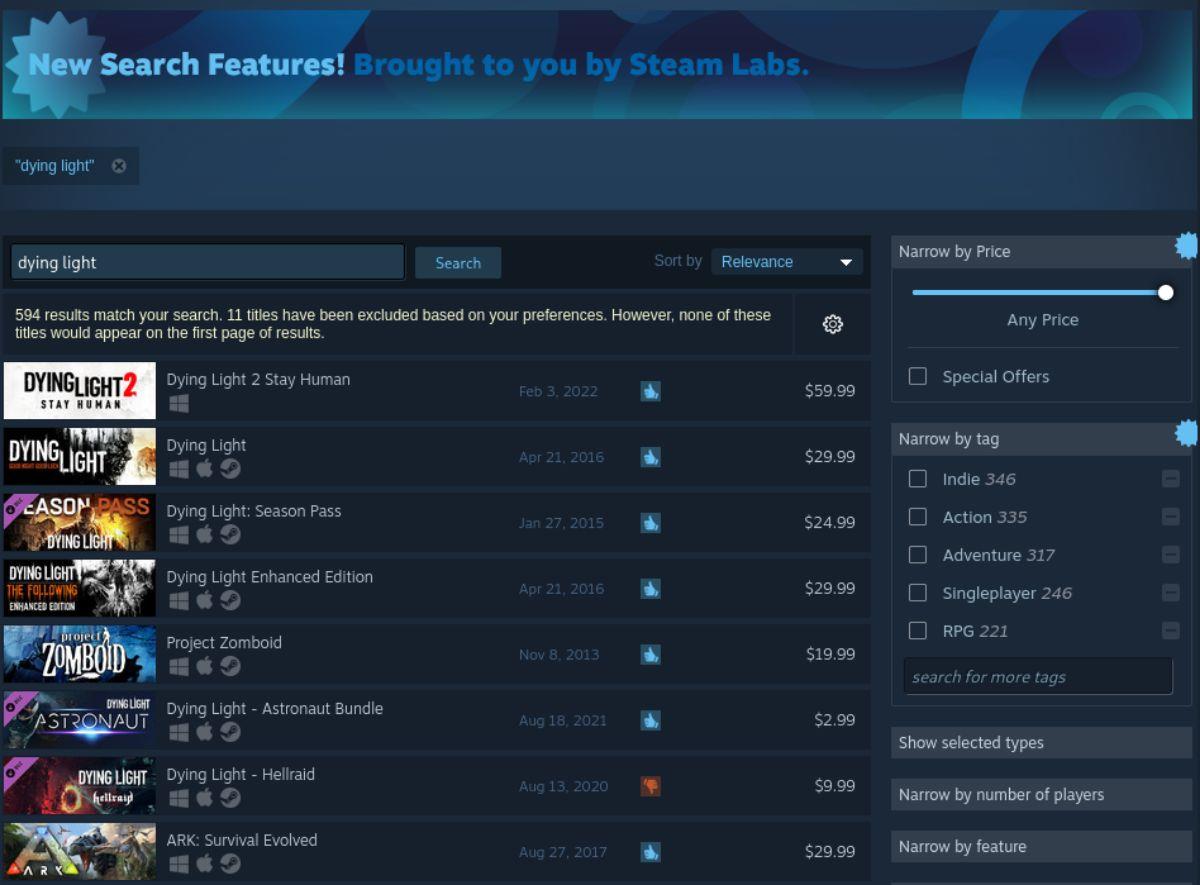
Schritt 3: Drücken Sie die Eingabetaste auf der Tastatur, um die Suchergebnisse im Steam-Store anzuzeigen. Wählen Sie dann in den Ergebnissen „Dying Light“ aus, um zur Steam Storefront-Seite des Spiels zu gelangen.
Schritt 4: Suchen Sie auf der Steam-Storefront-Seite von Dying Light die grüne Schaltfläche „Zum Warenkorb hinzufügen“ und klicken Sie mit der Maus darauf, um das Spiel Ihrem Steam-Warenkorb hinzuzufügen. Klicken Sie dann auf den Steam-Warenkorb und kaufen Sie Dying Light für Ihr Konto.
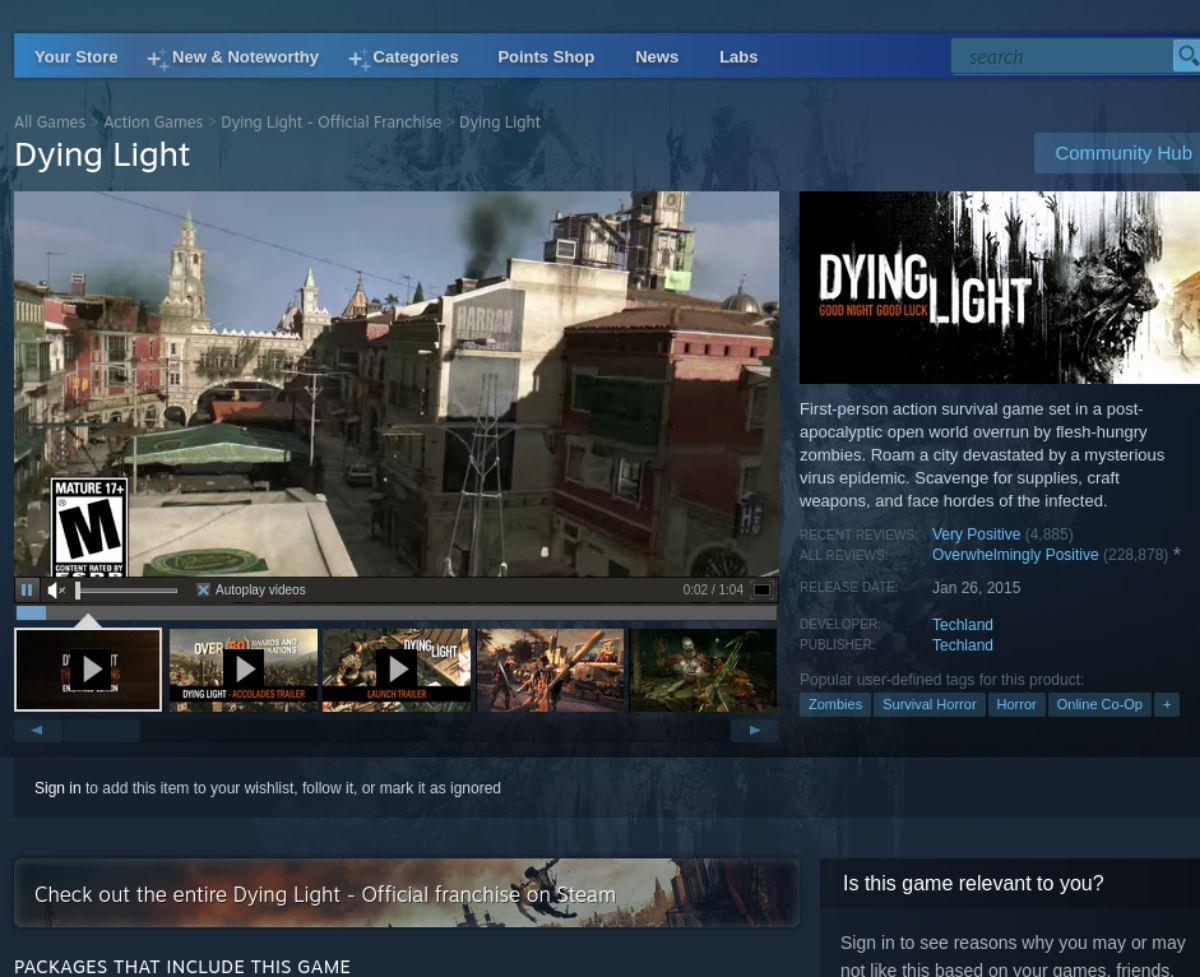
Schritt 5: Klicken Sie nach dem Kauf von Dying Light für Ihr Konto auf die Schaltfläche „Bibliothek“, um auf die Steam-Bibliothek zuzugreifen. Suchen Sie dann nach „Dying Light“ und klicken Sie mit der rechten Maustaste darauf.
Wählen Sie im Rechtsklick-Menü „Eigenschaften“ und anschließend „Kompatibilität“. Aktivieren Sie das Kontrollkästchen „Verwendung eines bestimmten Steam Play-Kompatibilitätstools erzwingen“, um die Proton-Unterstützung für Dying Light zu aktivieren.
Schritt 6: Klicken Sie in Ihrer Steam-Bibliothek auf „Dying Light“ und suchen Sie dann die blaue Schaltfläche „INSTALLIEREN“. Wählen Sie diese Schaltfläche, um das Spiel herunterzuladen und auf Ihrem Linux-PC zu installieren. Bedenken Sie, dass die Installation eine Weile dauern kann, da es sich um ein großes Spiel handelt.

Schritt 7: Wenn die Installation von Dying Light abgeschlossen ist, wird die blaue Schaltfläche „INSTALLIEREN“ zu einer grünen Schaltfläche „SPIELEN“. Wählen Sie die grüne Schaltfläche „PLAY“, um Dying Light auf Ihrem Linux-PC zu starten.


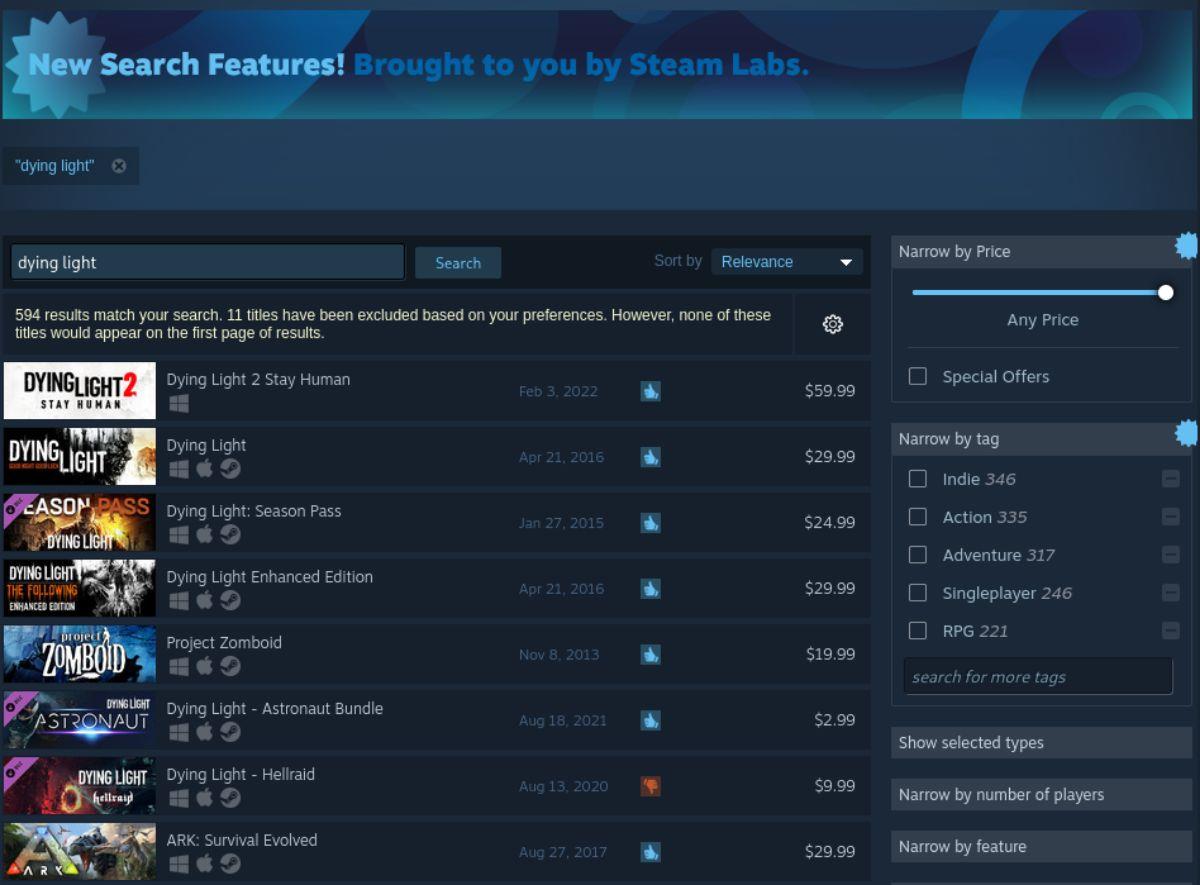
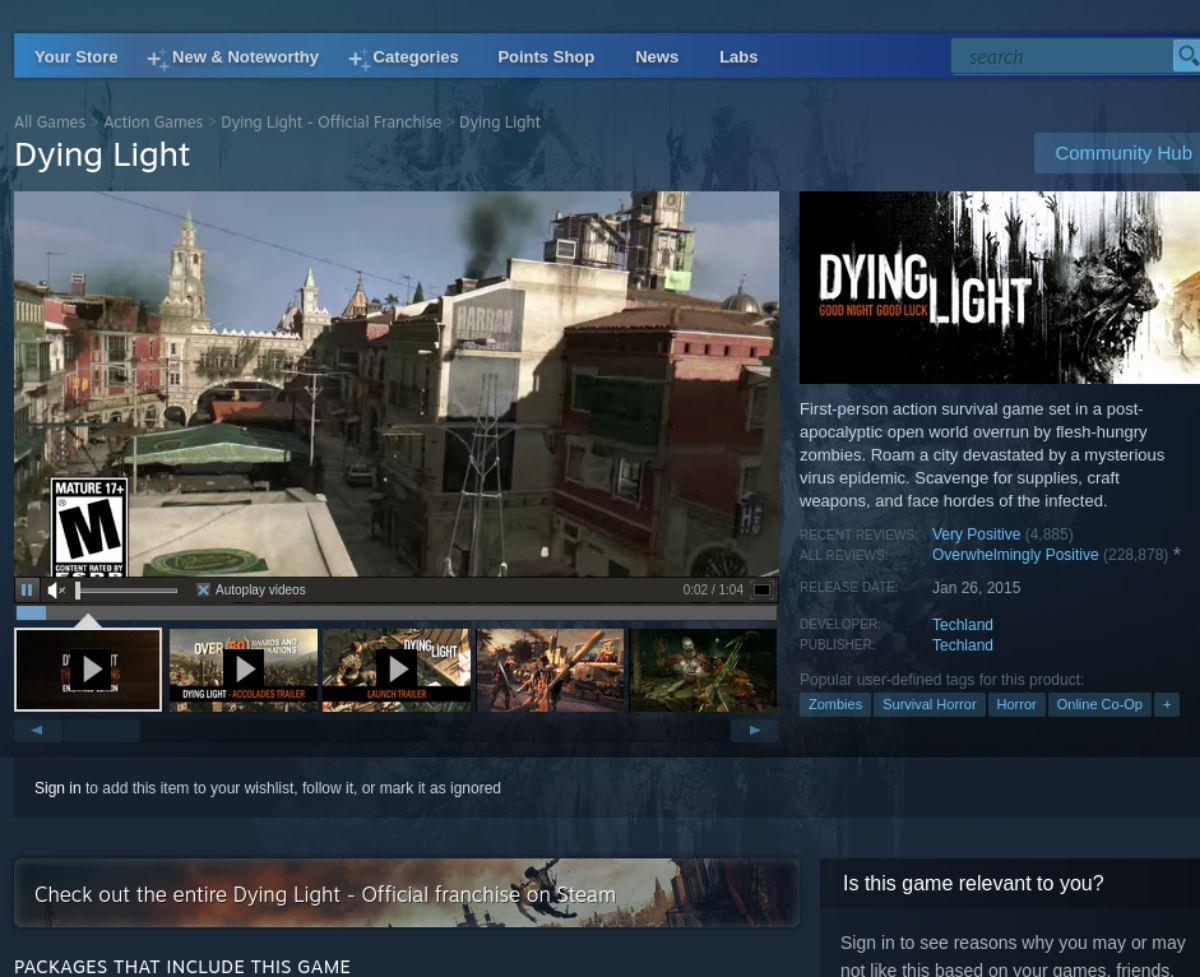




![Laden Sie FlightGear Flight Simulator kostenlos herunter [Viel Spaß] Laden Sie FlightGear Flight Simulator kostenlos herunter [Viel Spaß]](https://tips.webtech360.com/resources8/r252/image-7634-0829093738400.jpg)




